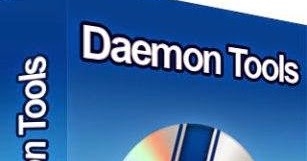Maayong adlaw.
Sa pukot karon makit-an nimo ang gatusan nga lainlaing mga dula. Ang pila sa kini nga mga dula giapod-apod sa mga imahe. (nga kinahanglan pa nimo maablihan ug i-install gikan kanila :)).
Ang mga format sa mga imahe mahimong lahi kaayo: mdf / mds, iso, nrg, ccd, etc. Alang sa daghang mga tiggamit nga una nakatagbo ang ingon nga mga file, ang pag-install sa mga dula ug aplikasyon gikan kanila usa ka tibuuk nga problema.
Niining mubu nga artikulo, akong hunahunaon ang usa ka yano ug dali nga pag-install sa mga aplikasyon (lakip na ang mga dula) gikan sa mga imahe. Ug busa, padayon!
1) Unsa ang kinahanglan nga magsugod ...?
1) Usa sa mga gamit alang sa pagtrabaho sa mga imahe. Ang labing popular, gawas sa libre, maoMga himan nga daemon. Gisuportahan niini ang usa ka daghang gidaghanon sa mga imahe (labing menos, ang tanan nga labing inila nga sigurado), dali nga magtrabaho ug wala’y halos mga sayup. Sa kinatibuk-an, makapili ka sa bisan unsang programa gikan sa gipresentar kanako sa kini nga artikulo: //pcpro100.info/virtualnyiy-disk-i-diskovod/.
2) Ang imahe mismo sa dula. Mahimo nimo kini nga imong kaugalingon gikan sa bisan unsang disk, o ma-download kini sa network. Giunsa paghimo ang usa ka dili maayong imahe - tan-awa dinhi: //pcpro100.info/kak-sozdat-obraz-iso-s-diska-iz-faylov/
2) Pagpahimutang sa Daemon Tools
Human ma-download nimo ang bisan unsang file sa imahen, dili kini mailhan sa sistema ug mahimong usa ka ordinaryo nga faceless file nga wala’y ideya sa Windows OS kung unsay buhaton. Tan-awa ang screenshot sa ubos.
Unsa man kini nga file? Kini sama sa usa ka dula 🙂
Kung makakita ka usa ka susama nga litrato - girekomenda nako ang pag-install sa programa Mga himan nga daemon: libre kini, ug awtomatik nga giila ang ingon nga mga imahe sa makina ug gitugotan sila nga ibutang sa virtual drive (nga kini mismo ang nagmugna).
Hinumdomi! Sa Mga himan nga daemon Adunay daghang lainlaing mga bersyon (sama sa kadaghanan sa uban nga mga programa): adunay mga bayad nga kapilian, adunay mga libre. Alang sa mga nagsugod, kadaghanan adunay libre nga bersyon. Pag-download ug pagdagan ang pag-instalar.
Pag-download sa Daemon Tools Lite
Pinaagi sa paagi, nga sa walay duhaduha nahamut-an, ang programa adunay suporta alang sa pinulongang Ruso, dugang pa, dili lamang sa menu sa pag-install, kundi usab sa menu menu!
Sunod, pilia ang kapilian nga adunay usa ka libre nga lisensya, nga gigamit alang sa paggamit sa balay nga dili komersyal.
Pagkahuman pag-klik sa daghang mga higayon pa, ingon usa ka lagda, wala’y mga problema sa pag-instalar.
Hinumdomi! Ang pila ka mga lakang ug mga paghulagway sa pag-instalar mahimong mausab pagkahuman sa pagpatik sa artikulo. Ang pagsubay sa tinuud nga oras sa tanan nga mga pagbag-o sa programa nga gihimo sa mga developer dili realistiko. Apan ang prinsipyo sa pag-instalar parehas.
Pag-install sa mga dula gikan sa mga imahe
Paraan nga numero 1
Human ma-install ang programa, girekomenda nga i-restart ang computer. Karon kung moadto ka sa folder nga adunay na-download nga imahe, imong makita nga giila sa Windows ang file ug gitanyag nga paandar kini. Pag-klik sa 2 nga beses sa file nga adunay extension sa MDS (kung wala nimo makita ang mga ekstensiyon, dayon hatagan sila, tan-awa dinhi) - ang programa awtomatikong i-mount ang imong imahe!
Ang file giila ug maablihan! Medalya sa Pasidungog - Pag-atake sa Pasipiko
Pagkahuman ang dula mahimong mai-install sa duha gikan sa usa ka tinuod nga CD. Kung ang menu sa disc dili awtomatikong maablihan, adto sa akong computer.
Adunay ka daghang mga pagdala sa CD-ROM sa imong atubangan: ang usa imong tinuod (kung adunay usa ka), ug ang lain usa usa ka virtual nga magamit sa Daemon Tools.
Panapton nga dula
Sa akong kaso, ang programa sa installer nagsugod sa kaugalingon ug gitanyag nga i-install ang dula ...
Pag-instalar sa dula
Paraan nga numero 2
Kung awtomatiko Mga himan nga daemon dili gusto nga ablihan ang imahe (o dili) - dayon buhaton namon kini nga mano-mano!
Aron mahimo kini, pagdagan ang programa ug pagdugang usa ka virtual drive (ang tanan gihulagway sa screenshot sa ubos):
- sa wala sa menu adunay usa ka link nga "Add Drive" - i-klik kini;
- Virtual drive - pilia ang DT;
- Ang rehiyon sa DVD - dili ka mabag-o ug biyaan, ingon sa default;
- Mount - sa pagbiyahe, ang drive letter mahimong itakda sa bisan kinsa (sa akong kaso, ang letra nga "F:");
- Ang katapusan nga lakang mao ang pag-klik sa "Add Drive" nga buton sa ilawom sa bintana.
Pagdugang sa usa ka Virtual Drive
Sunod, pagdugang mga imahe sa programa (aron mailhan kini :)). Mahimo nimo nga awtomatiko nga pangitaon ang tanan nga mga imahe sa disk: alang niini, gamita ang icon nga adunay "Magnifier", o mahimo ka nga makadugang sa usa ka piho nga file nga imahe (dugang nga icon: ).
Pagdugang Mga Larawan
Katapusan nga lakang: sa lista sa mga nakit-an nga mga imahe, pilia ang gitinguha nga usa ug ipadayon ang Pagsulud sa kini (i.e. ang operasyon sa pagpataas sa imahe). Mga screenshot sa ubos.
Bukid nga imahe
Mao ra, nahuman ang artikulo. Kini panahon aron pagsulay sa bag-ong dula. Maayo kay maayong laki!